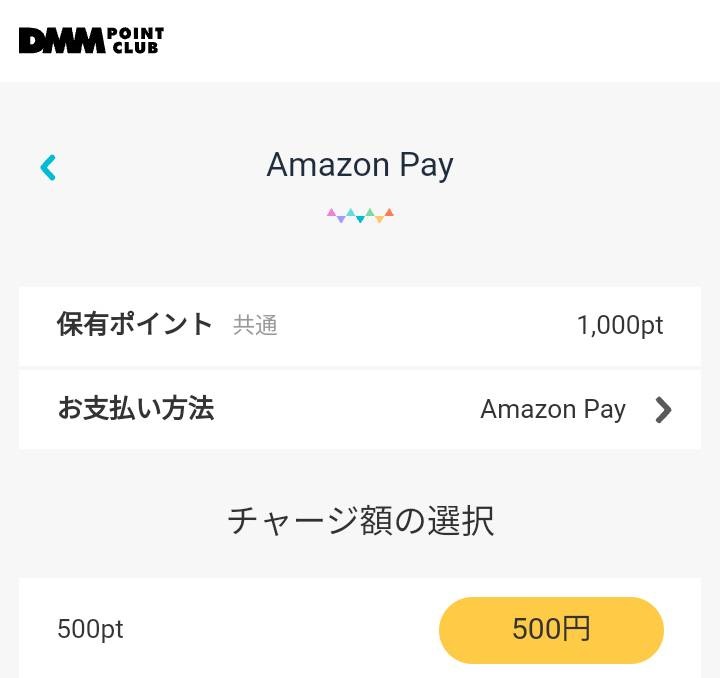
FANZAでAmazon Payが使えない?
FANZAでは、どのフロア(商品カテゴリ)でもAmazon Payが使えます。
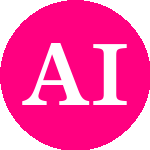
Amazon Payでもなんでも、FANZAでは基本的にクレカ以外で支払いたい場合はすべて「ポイントをチャージする」から進めればOKです。
手順はこちら。
- 商品をバスケットに入れてレジへ進んだら「ポイントをチャージする」または「DMMポイントでお支払い」を選択
- ポイントチャージ方法の選択画面で「amazon pay」を選択
- チャージ額を選択、または下の方にある「チャージ額を指定する」のところで任意の金額を入力して、次の画面で黄色いボタン「amazon pay」を押す
- 普段使っているAmazonアカウントの支払方法が表示されるので、OKなら黄色いボタン「今すぐ支払う」を押す
- これで、Amazon Payを使ってDMMポイントのチャージが完了したので、続けて「購入手続きに進む」→「購入を確定する」を押せば、バスケットに入れていた商品の購入できます。
Amazon Payで買ったDMMポイントの有効期限
Amazon PayでチャージしたDMMポイントは、1p=1円でFANZAで使えます。有効期限は1年間です。
Amazonギフト券を使いたい場合
FANZAでの買い物でAmazon Payを使うとき、いつもAmazonで使っているカードとは違うものにしたい場合や、手持ちのAmazonギフト券で払いたい場合は、
スマホなら「支払方法」の右横にある「>」ボタンから。PCなら「変更」ボタンから変えられます。
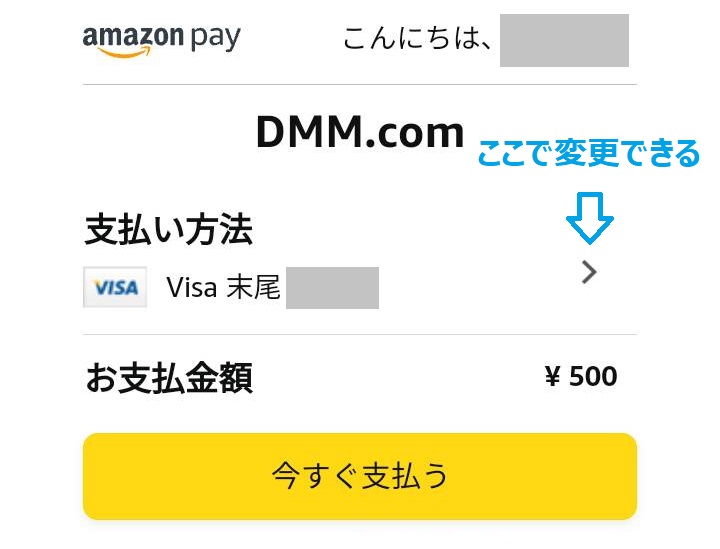
手順4のときの画面
すでにアカウントに登録済みのAmazonギフト券があるなら、Amazonギフトカード残高として、選択肢の中に表示されます。
まだ未登録のギフト券を持っているなら、下の方に「ギフトカード」の欄がありますので、コードを入力して適用を押せばギフト券が使えるようになります。
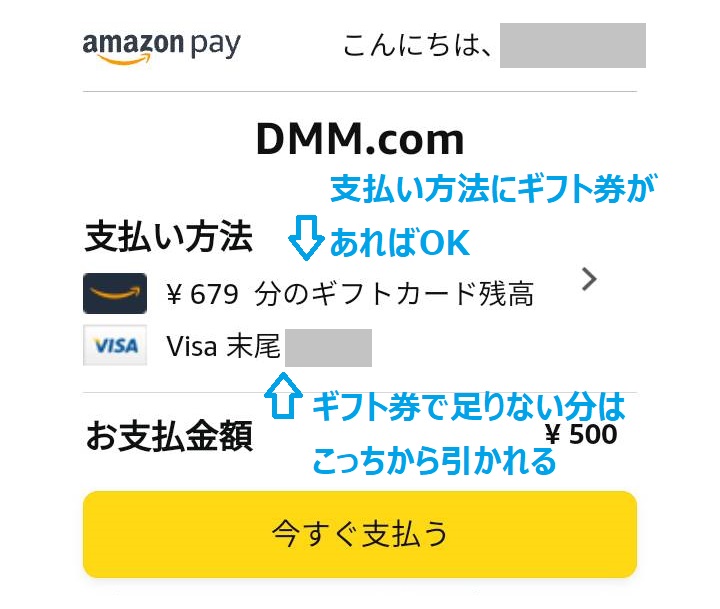
ギフト券が登録済みなら表示される
「今すぐ支払う」ボタンを押せば、そのギフト券の残高から引かれます。
もしギフト券だけでは足りない場合は、その分だけクレジットカードなど、もともと設定してあった支払方法で引かれます。
エラーが出たときの対処法
黄色いボタン「この支払方法を使用」が押せない。
または、押しても「問題が発生しました。次へ進むには、支払情報の入力が必要です」と出てしまう場合。
そんな時は、使いたい支払い方法にチェックを入っているのを確認してから、スマホなら画面上の「戻る」ボタンを。
PCなら「閉じる」ボタンを押して、いったん前の画面に戻ってください。
戻った画面「支払い方法」の画面で「¥〇〇分のギフトカード残高」など、選択したかった支払い方法で表示されていればOKです。
FANZAの購入はAmazonの注文履歴で分かる?
いいえ。普通に注文履歴を開いただけでは出てきません。
実際にAmazon Payを使ってDMMポイントを購入し、そのポイントを使ってFANZAの同人を買って試してみましたが、
Amazonのサイトやアプリで注文履歴をみても、DMMポイントを購入したことは記載されていませんでした。
「Amazon Pay」の利用履歴を見るには、何か所かポチポチと押さなければいけません。
Amazon Payの利用履歴はどこ?
「Amazon Pay」の利用履歴を見るには、PCなら、注文履歴ページの右側にある、Amazon Pay というタブを押さないと出てきません。
スマホなら、注文履歴→絞り込み→Amazon Pay→適用、と押さなければ利用履歴は出てきません。
そして、Amazon Payの利用履歴が見れたところで「DMM.com」としか記載されていませんので、そのポイントを使って何を買ったかまでは知ることは出来ないのです。
FANZAでやってるAmazon Payのキャンペーンって何?
FANZAやDMMで初めてAmazon Payを利用して、〇〇円以上のDMMポイントをチャージした方には、抽選で(またはもれなく)□□名に△△円分のDMMポイントプレゼント!
というようなキャンペーンを、FANZAでは過去に数回行っていました。
ですが2024年8月の現在、キャンペーンは終了しています。(直近で6月7日が最終)
また何かAmazon Payに関するFANZAでのキャンペーンが始めれば、この場でお知らせいたします。
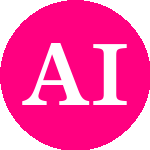
Amazon Pay以外の支払い方法はコチラ。
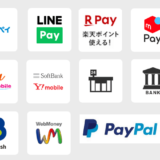
\何度でも使える!最大25%割引クーポンも/

